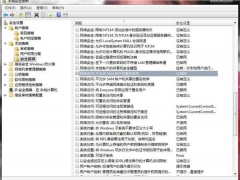win10系统如何查看已安装更新补丁[多图]
教程之家
Win10
在win10系统中,我们经常会需要安装各种各样的更新补丁,有时候有些补丁有问题就需要卸载,但是有些用户并不知道要如何查看已安装更新补丁,为此小编这就给大家带来具体的查看步骤吧。
1. 按“Windows+R”键,打开“运行”,输入“control”,点击“确定”,打开“控制面板”;
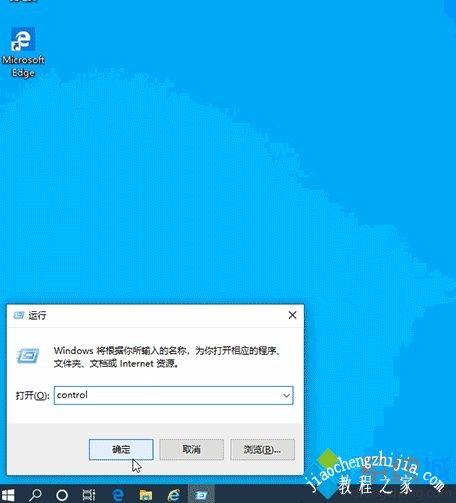
2.在“控制面板”中,点击“查看方式”,设置为默认“类别”,点击“程序”;
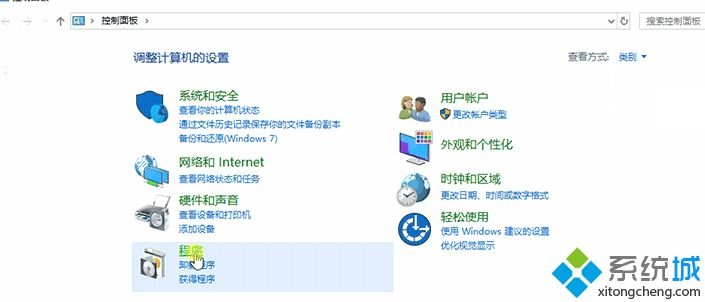
3.在“程序”中,“程序和功能”下,点击“查看已安装的更新”;
4.在新窗口中,可以查看设备中已经安装的更新。
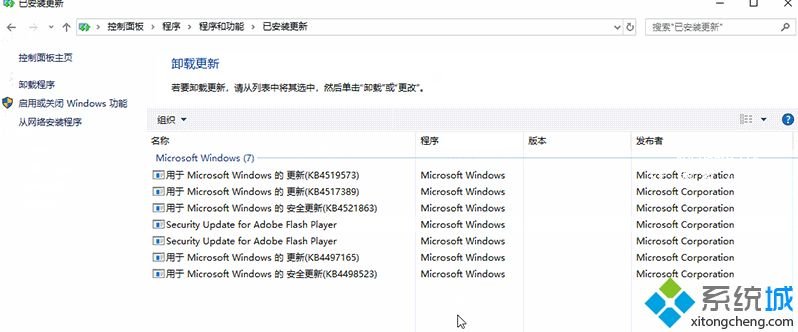
上述就是win10系统如何查看已安装更新补丁的详细步骤,还不知道如何查看的用户们可以按照上面的方法来查看吧。




![win10系统桌面“我的电脑”图标不见了如何找回[多图]](https://img.jiaochengzhijia.com/uploads/allimg/200501/134P62S0-0-lp.png@crop@160x90.png)
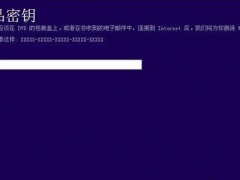
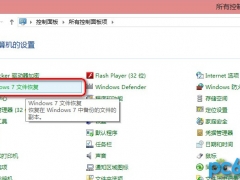
![win10开机内存占用50怎么办 win10一开机内存就占用过高的解决方法[多图]](https://img.jiaochengzhijia.com/uploads/allimg/200428/152003F11-0-lp.png@crop@240x180.png)